Форматы и оформление листов чертежей в программе КОМПАС-3D
К этому относятся предопределенные размеры форматов рабочего поля чертежа, шаблоны рамок, граф, основных надписей листов, имеющиеся в программе и вызываемые в диалогах начала работы по созданию чертежа. Выбор формата производится в диалоге Формат листа окна Параметры. Вызов диалога возможен командой Сервис – Параметры через главное меню или командой Параметры текущего чертежа… через контекстное меню нажатием правой кнопки мыши на поле построения чертежа. При необходимости к чертежу могут быть добавлены дополнительные листы командой Вставка – Лист. Чтобы изменить или настроить оформление листов форматов, в окне Параметры надо выбрать вкладку Текущий чертеж, в левом меню настроек раскрыть строку Параметры первого листа и выбрать команду Формат:
В диалоге удобно выполнено раскрывающееся меню выбора формата из стандартного ряда от А0 до А5. Здесь же выбирается кратность формата от 1 до 9 и ориентация чертежа.
В оформлении первого листа по умолчанию присутствует основная надпись, размещаемая вдоль длинной или короткой стороны формата в зависимости от ориентации листа чертежа. Второй и последующие листы, опять же по умолчанию, оформляются без основной надписи. Следует учитывать, что наименьший формат, на котором возможно размещение основной надписи машиностроительного чертежа, – это А4 вертикальной ориентации, причем главная таблица располагается вдоль короткой стороны рамки.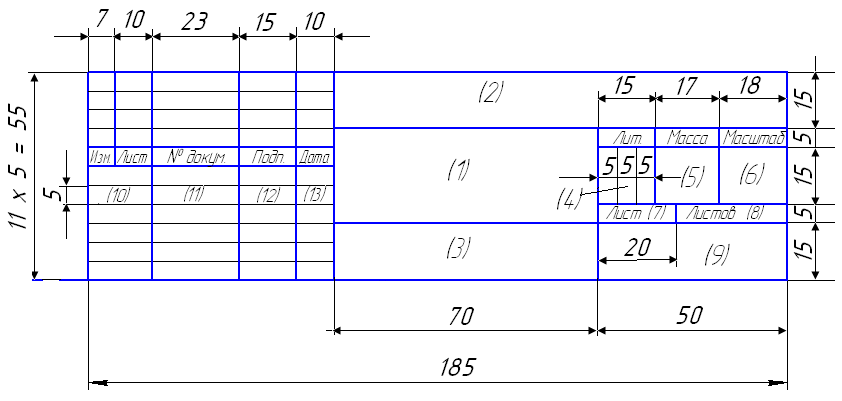 КОМПАС позволяет использование горизонтального формата А4 и формата А5 с любой ориентацией, и даже прорисовывает на этих форматах таблицы и графы основной надписи, но подобное применение является некорректным и недопустимым по стандарту.
КОМПАС позволяет использование горизонтального формата А4 и формата А5 с любой ориентацией, и даже прорисовывает на этих форматах таблицы и графы основной надписи, но подобное применение является некорректным и недопустимым по стандарту.
В диалоге Параметры можно задать настройки для вновь открываемых первых и последующих листов на вкладке Новые документы в меню Графический документ. Задание параметров первого листа и для новых, и для текущего документов приводит к немедленному изменению отображения формата, но аналогичные параметры для новых листов действуют только для вновь открываемых форматов. Если чертежный документ содержит помимо первого дополнительные листы, их корректировку следует вести в диалоге Менеджер документа, вызываемого или из главного меню Вставка – Слой, или кликнув по пиктограмме графического меню с изображением трех листов Состояния слоев/Изменить состояния слоев. В диалоге Менеджера документов также можно управлять параметрами видов. Для возможности выбора видов или листов должна быть нажата кнопка Дерево видов и слоев этого диалога.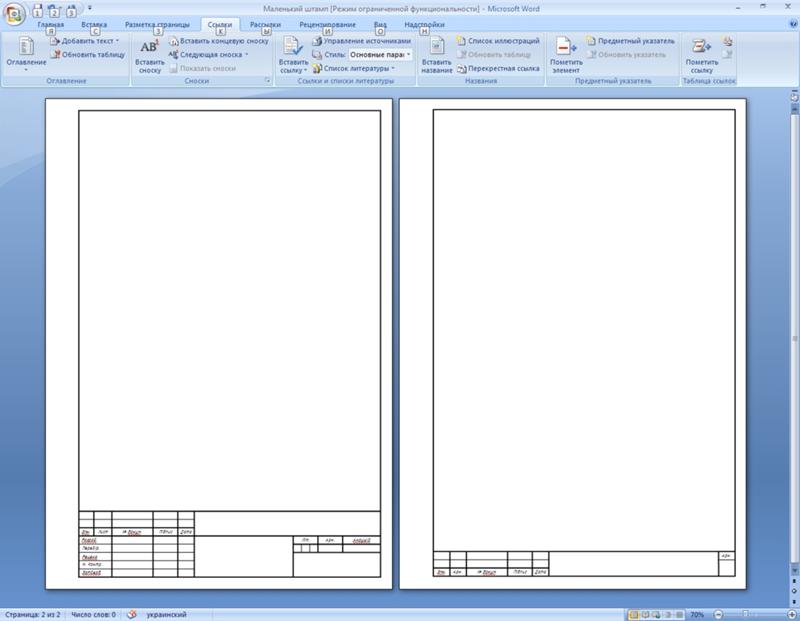
На следующем рисунке отображено окно, соответствующее указанным настройкам листов:
Оформление исполнительной схемы книжный А4 и альбомный А3 формат
Марков Марк сказал(а): ↑а причём тут 51872? Оформление чертежей – общие требования, формат А4 – только вертикально может располагаться. Горизонтальное расположение листа формата А4 – допускается.Заказчик требует сдавать исполнительные формата А4 только в книжной ориентации, а формат А3 – только в альбомной. Пересмотрел ГОСТ 51872, ничего подобного там не нашел, прописано ли это требование в нормативных документах?
Нажмите, чтобы раскрыть…
ГОСТ Р 21.1101-2013 Система проектной документации для строительства. Основные требования к проектной и рабочей документации
5.2 Основные надписи
5.2.1 Каждый лист графического и текстового документа, как правило, оформляют основной надписью и дополнительными графами к ней.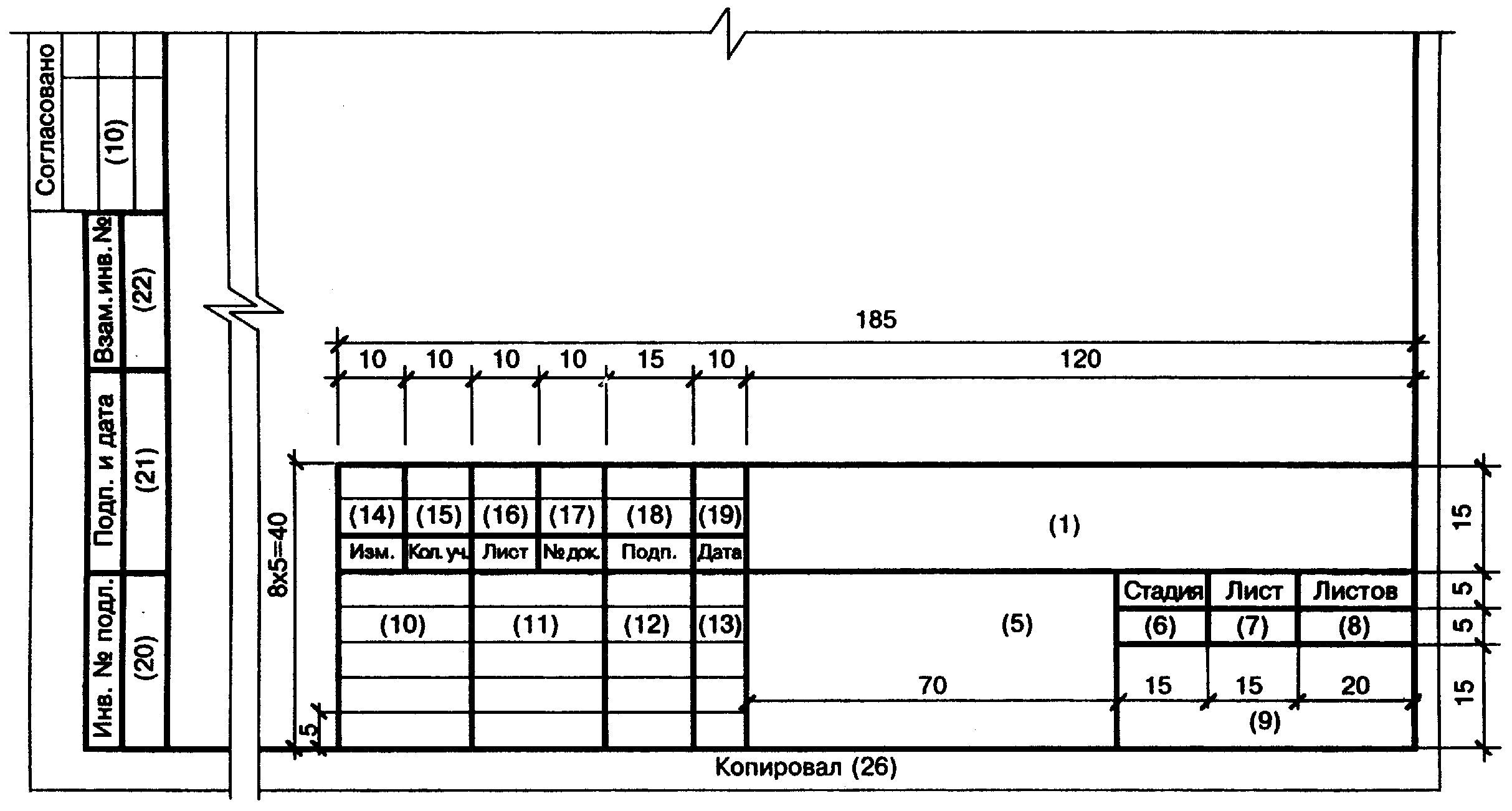
Примечание – Основными надписями не оформляют текстовые документы, выполняемые в соответствии с 4.1.8, сметы и т. п.
Основную надпись располагают в правом нижнем углу листа.
На листах формата А4 по ГОСТ 2.301 основную надпись располагают вдоль короткой стороны листа. Для текстовых документов в табличной форме допускается, при необходимости, располагать основную надпись вдоль длинной стороны листа.
8 Правила оформления сброшюрованной документации
8.1 Копии текстовых и графических материалов проектной документации и отчетной технической документации по инженерным изысканиям брошюруют в тома, сложенными на формат А4 ГОСТ 2.301.
8.2 Копии документов рабочей документации комплектуют в папки полистно, сложенными на формат А4, как правило, отдельно по основным комплектам рабочих чертежей.

Допускается брошюровать копии рабочих документов в тома в соответствии с 8.1 или в альбомы, сложенными на формат A3.
Количество листов, включаемых в папку или альбом, должно соответствовать 4.1.5.
NormaCS ~ ГОСТ Р 21.1101-2013 ~ Использование собственных штампов и форматов в стандарте организациии
1. В вопросе не написано, зачем нужно было изменять обозначение документа.
В п. 7.1.2 написано, в каких редких случаях можно изменять обозначение:
«Обозначение документа допускается изменять только в случае, когда разным документам ошибочно присвоены одинаковые обозначения или в обозначении документа допущена ошибка».
В этих случаях – да, выпускают разрешение и пишут причину изменения обозначения.
Но если вместо документа с одним обозначением, и совсем не по причине ошибки в обозначении, выпускают другой документ с другим обозначением (например, был 2345-12-АР, а выпустили 2345-12-АР1), то первый документ требуется аннулировать и 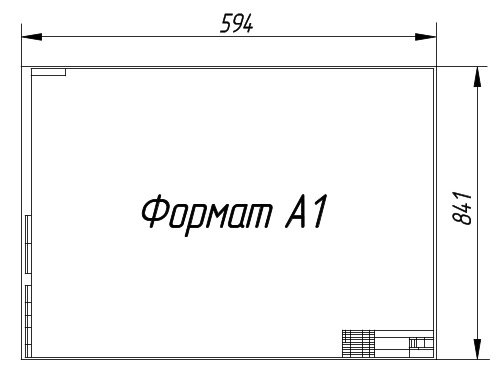 7.2.1 «Изменение документа (в том числе его аннулирование) выполняют, как правило, на основании разрешения на внесение изменений).
7.2.1 «Изменение документа (в том числе его аннулирование) выполняют, как правило, на основании разрешения на внесение изменений).
В графе 6 разрешения при аннулировании документа в графе делают запись, например, «2345-12-АТХ1 аннулировать». Если взамен аннулированного документа следует пользоваться документом с другим обозначением, то в графе делают запись, например, «2345-12-КЖ1.И-Б1 аннулировать. Заменен чертежом 2345-12-КЖ1.И-Б3».
Но документ с другим обозначением не является очередным изменением (очередной версией) предыдущего документа. Прежний документ был аннулирован и его жизненный цикл на этом закончился.
2. В стандарте нет какого-либо запрета на изменение наименования объекта капитального строительства – не написано ни о том, что это допускается, ни о том, что этого нельзя делать. Т.е. если нет специального запрета, то, получается – можно. Но для этого, в первую очередь, необходимо внести изменение в задание на проектирование.
Но для этого, в первую очередь, необходимо внести изменение в задание на проектирование.
3. О неприемлемости. Это вы и заказчик решаете, что приемлемо и что неприемлемо.
Например, архитектура здания изменилась полностью или изменения в документацию вносит другая организация, которая не хочет связываться с внесением изменений в чужую документацию, подлинников которой у другой организации и нет вовсе, и т.п.
Не удается найти страницу | Autodesk Knowledge Network
(* {{l10n_strings.REQUIRED_FIELD}})
{{l10n_strings.CREATE_NEW_COLLECTION}}*
{{l10n_strings.ADD_COLLECTION_DESCRIPTION}}
{{l10n_strings.COLLECTION_DESCRIPTION}} {{addToCollection.description.length}}/500 {{l10n_strings.TAGS}} {{$item}} {{l10n_strings.
{{l10n_strings.DRAG_TEXT_HELP}}
{{l10n_strings.LANGUAGE}} {{$select.selected.display}}{{l10n_strings. AUTHOR_TOOLTIP_TEXT}}
AUTHOR_TOOLTIP_TEXT}}
Форматы бумаги А0, А1, А2, А3, А4, А5, А6 для полиграфии и не только
Содержание:
Классификация бумаги.
Все листы бумаги, производимые на фабриках, имеют фиксированные размеры, для удобства понимания их принято разделять на семь форматов. Размеры были выведены определенным способом, чтобы минимизировать количество отходов, остававшихся от производства того или иного типа листа. При появлении надобности произвести печать полиграфического изделия на нестандартном листе, клиенту придется оплатить полную стоимость, включая отходы, которые останутся после создания специализированного листа.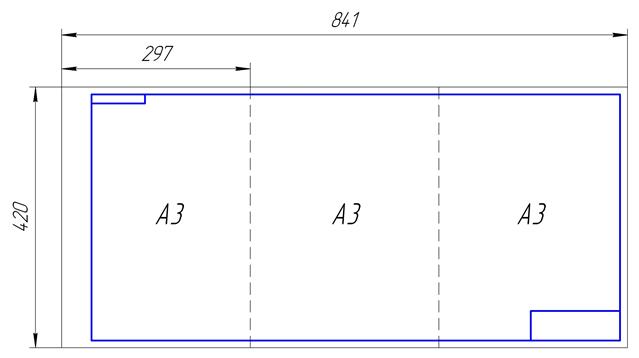 Формат А является самым используемым и популярным стандартом для печати во всем мире. Формирование размеров осуществляется следующим образом: из одного листа А0 получается два листа А1, из А1 два листа А2, данное правило работает со всеми листами стандарта «А», отходы при производстве отсутствуют. Детально ознакомиться с размерами всех основных существующих листов формата «А» можно в нижеприведенной таблице.
Формат А является самым используемым и популярным стандартом для печати во всем мире. Формирование размеров осуществляется следующим образом: из одного листа А0 получается два листа А1, из А1 два листа А2, данное правило работает со всеми листами стандарта «А», отходы при производстве отсутствуют. Детально ознакомиться с размерами всех основных существующих листов формата «А» можно в нижеприведенной таблице.
Размер форматов бумаги:
| ФОРМАТ | ДЛИНА | ШИРИНА |
| А0 | 84,1 | 118,9 |
| А1 | 84,1 | 59,4 |
| А2 | 42 | 59,4 |
| А3 | 42 | 29,7 |
| А4 | 21 | 29,7 |
| А5 | 21 | 14,8 |
| А6 | 10,5 | 14,8 |
Размеры форматов бумаги А0, А1, А2, А3, А4, А5, А6
А4 – это самый популярный формат, востребованными являются А3 и А5, данные виды бумаги используются в следующих целях:
- Создание чертежей.

- Рисование картин, создание макетов строений.
- Печать.
- Создание планов, конструкторской и проектировочной документации.
- Запись информации и данных.
Форматы для полиграфии.
Полиграфисты и создатели оборудования для произведения печати пришли к единому стандарту листа SRA3, он имеет размеры 320 на 450 миллиметров. Такая ширина и высота является оптимальной, так как из данного листа можно получить изделия на следующих форматах:
- А3 – 1 штука.
- A4 – 2 изделия.
- А5 – 4 штуки.
- А6 – 8 изделий.
- DL (европейский стандарт) – 6 изделий.
- Карманный календари (100 на 70 миллиметров) – 16 штук.
- Визитки (90 на 50) – 24 штуки.
Между изделиями будет присутствовать обрез 2 миллиметра, с каждой стороны.
Другие виды.
Кроме формата «А» существуют «B» и «C», второй используется для полиграфической продукции, последний исключительно для конвертов. Класс «B» имеет градацию размеров от 0 до 10, данное решение используется на территории Соединенных Штатов Америки и Канады. Длина листов варьируется от 141.4 сантиметров и до 4.4, ширина от 100 до 3.1 см. Класс «С» имеет градацию от С0 до С10, минимальная длина и ширина 4.4 и 3.1 сантиметр, максимальная 141.4 и 100.
Длина листов варьируется от 141.4 сантиметров и до 4.4, ширина от 100 до 3.1 см. Класс «С» имеет градацию от С0 до С10, минимальная длина и ширина 4.4 и 3.1 сантиметр, максимальная 141.4 и 100.
Дополнительная классификация.
Кроме размеров бумагу делят на десять категорий по назначению:
- Для печати.
- Печать баннеров
- Декоративная.
- Техническая.
- Уф печать
- Впитывающая.
- Курительная.
- Электротехническая.
- Для письма, чертежей.
- Основа.
- Светочувствительная
- Упаковочная.
- Широкоформатная печать
Имеются следующие дополнительные характеристики:
- Плотность.
- Цвет.
- Степень прозрачности.
- Белизна.
- Наличие дополнительного покрытия на поверхности листа.
Благодаря вышеописанным качествам удобно определять для чего можно использовать бумагу, можно дать общую оценку ее качества.
Видео
youtube.com/embed/s5zLy1kZERs” src=”data:image/gif;base64,R0lGODlhAQABAAAAACH5BAEKAAEALAAAAAABAAEAAAICTAEAOw==”/>
Выводы.
Понимания образования полиграфических и стандартных размеров листов, позволяет заказчику услуги сэкономить на печати продукции.
Как в Microsoft Word выбрать формат листа А3 для распечатки документов
Доброго дня всем!
Сразу хочу всех поздравить с прошедшими и наступающими новогодними праздниками! Пожелать крепкого здоровья и поменьше разного рода проблем с техникой…
Ну а меня во второй новогодний день угораздило попасть на рабочее место (нужны были срочно документы формата А3, а принтер “почему-то” печатал в А4 (удаленно настроить устройство не удалось и пришлось…)).
С одной стороны достаточно рядовая ситуация (если подключен и настроен принтер), а с другой – те, кто всегда печатал на обычной бумаге (формата А4, которая ставится по умолчанию в Word) – просто теряются и далеко не сразу находят решение.
В общем-то, в этой небольшой статье покажу как это делается. Возможно, я не один “немного” работаю в эти новогодние каникулы…
Возможно, я не один “немного” работаю в эти новогодние каникулы…
И так, ближе к теме.
*
Выбор листа в формате А3
(Актуально для новых версий Word 2016, 2019)
Первое, на что нужно обратить внимание – это размер листа, выбранный в Word (на котором у вас сам текст документа). По умолчанию, Word всегда выбирает А4, и если его не поменять – то при печати именно он и будет задействован (даже если принтер у вас поддерживает А3, и в его свойствах вы выбрали этот формат)*.
* Ремарка! Нет, конечно, можно распечатать документ, созданный на листах формата А4 на большом А3 – но при этом, почти наверняка, будет потеряна разметка, что-то куда-то съедет (да и пропорции некоторых частей документа могут измениться). Поэтому, это я не рассматриваю…
В Word нужно зайти в раздел “Макет”, выбрать вкладку “Размер” и поменять “А4” на “А3” (см. скрин ниже).
Макет – размер страницы / Word 2016
Обратите внимание, что форматов листов в Word очень много (тут и А5, А4, А3, Letter и т. д. Всё зависит от вашей задачи, наличия определенного формата бумаги и возможностей принтера).
д. Всё зависит от вашей задачи, наличия определенного формата бумаги и возможностей принтера).
Формат А3
Важная заметка!
Если в Word у вас нет такого формата, как “А3” – то перейдите по ссылке “Другие размеры бумаги” (она указывается под всеми форматами, см. скрин выше) и задайте вручную размер формата “А3”: 29,7 см на 42 см (или 297×420 мм, пример ниже).
Размер бумаги!
После смены формата, обратите внимание, что границы листа существенно “съедут” – лист станет значительно шире (см. скриншот ниже). Причем, скорее всего, ваша разметка и часть текста будут смещены (и документ нужно будет до-оформить).
Разница форматов листов
Затем, когда решите распечатать документ (примечание: горячие клавиши для печати – Ctrl+P), обратите внимание, чтобы в свойствах печати был указан формат “А3” (как в примере ниже). Если все сделали аналогично – принтер распечатает ваш документ на новом большом формате (А3)!
Выбор формата листа при печати / Кликабельно
Дополнение!
Если вы столкнулись с тем, что у вас не печатает принтер (например, после отправки документа прожужжал.
.. и на этом всё), рекомендую ознакомиться вот с этим материалом: https://ocomp.info/ne-pechataet-printer-chto-delat.html
*
На этом все, удачи!
Полезный софт:
- Видео-Монтаж
Отличное ПО для создания своих первых видеороликов (все действия идут по шагам!).
Видео сделает даже новичок!
- Ускоритель компьютера
Программа для очистки Windows от “мусора” (удаляет временные файлы, ускоряет систему, оптимизирует реестр).
Другие записи:
Складывание чертежей по ГОСТ 2.501-2013
Доброго времени суток! В данной статье, речь пойдет, о том как правильно нужно складывать чертежи проектной документации и не только. Еще вы можете встретить вместо складывания чертежей такое выражение, как фальцовка чертежей (с немецкого falzen – сгибать).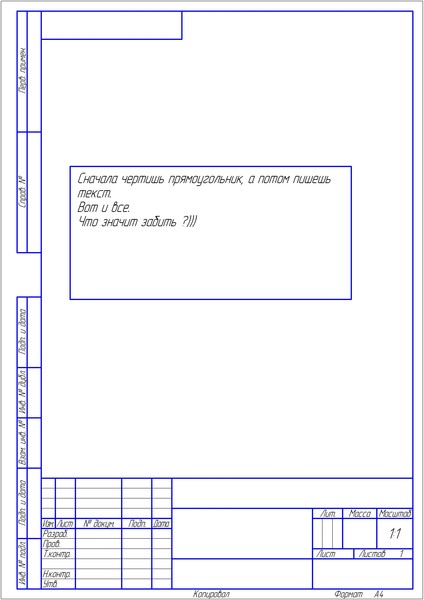
Думаю многие кто сам делал дипломную работу или работал в проектной организации, сталкивался с фальцеванием чертежей различных форматов. Если же вспомнить свой первый опыт складывания чертежей проектной документации, то мне особо никто не рассказывал, почему складываем чертежи так, а не иначе. Показали как нужно и на этом закончили.
Оказывается, существует ГОСТ 2.501-2013 «Правила учета и хранения», который устанавливает правила складывания чертежей формата А0 — А3.
Листы чертежей всех форматов следует складывать сначала вдоль линий (в виде гармошки), перпендикулярных (продольных) к основной надписи, а затем вдоль линий, параллельных (поперечных) к основной надписи.
Последовательность складывания чертежей указана цифрами от 1 до 9, справа налево и выполняется в соответствии с ГОСТ 2.501-2013 таблицы Г.1 и Г.2.
Существует 2 вида складывания чертежей:
- в папки в соответствии с таблицей Г.1;
- для непосредственного брошюрования в соответствии с таблицей Г.
 2.
2.
При складывании чертежей в папки, советую для быстрого измерения размеров 210х297 воспользоваться листом формата А4 у него размеры как раз 210х297.
Для выполнения сгибов чертежа для удобства, воспользуйтесь линейкой, можно и рукой выполнять, но при большом количестве листов, рука быстро устает.
Примеры складывания чертежей формата А1, А2 и АЗ вы сможете посмотреть на представленных видео.
Складывание чертежей формата А1,А2,А3 под брошюровку
Фальцовка чертежа А1 по ГОСТу под брошюровку
В принципе особых пояснений делать я не вижу смысла, на видео все и так показано.
Сам архив с ГОСТ 2. 501-2013 вы можете скачать ниже.
501-2013 вы можете скачать ниже.
Всего наилучшего! До новых встреч на сайте Raschet.info.
Поделиться в социальных сетях
Бесплатное средство для создания плакатов формата A3: создайте плакаты формата A3 онлайн
Создавайте потрясающие плакаты формата A3 с помощью Adobe Spark Post.
Делаете ли вы плакат для мероприятия, рекламы, выпуска альбома или просто для того, чтобы заставить других улыбнуться, Adobe Spark Post всегда к вашим услугам. Ознакомьтесь с профессионально разработанными шаблонами плакатов формата A3 в Adobe Spark Post, чтобы вдохновить вас, а затем выберите один из них, который вы хотите переработать и отредактировать. Распечатайте дизайн плаката дома, на работе или в школе или отправьте его в профессиональный принтер. Создайте цифровую версию, чтобы поделиться ею на веб-сайте или в социальных сетях.Это так же просто, как выбрать шаблон, настроить и поделиться им.
Создайте плакат формата A3 прямо сейчас
Как сделать плакат формата А3.
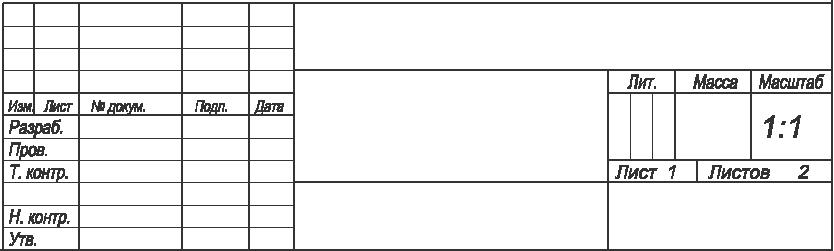
Начни с вдохновения.
Мы предлагаем вам тысячи профессионально разработанных шаблонов, чтобы вы никогда не начинали с чистого листа. Ищите по платформе, задаче, эстетике, настроению или цвету, чтобы вдохновение всегда было у вас под рукой. Когда вы найдете графику, с которой можно начать, просто коснитесь или щелкните, чтобы открыть документ в редакторе.
Сделайте ремикс, чтобы сделать его своим.
Существует множество способов персонализировать шаблоны плакатов A3. Измените копию и шрифт. Добавляйте изображения к своим фотографиям или просматривайте тысячи бесплатных изображений прямо в Adobe Spark. Уделите столько времени, сколько хотите, чтобы изображение было вашим собственным. В премиальном плане вы даже можете автоматически применять логотип, цвета и шрифты вашего бренда, так что вы всегда будете #onbrand.
Установите размер плаката.
В рабочем пространстве Adobe Spark Post выберите параметр «Изменить размер».Выберите значок плаката A3, который превратит ваш холст в размер 297 x 420 мм (11,7 x 16,5 дюйма).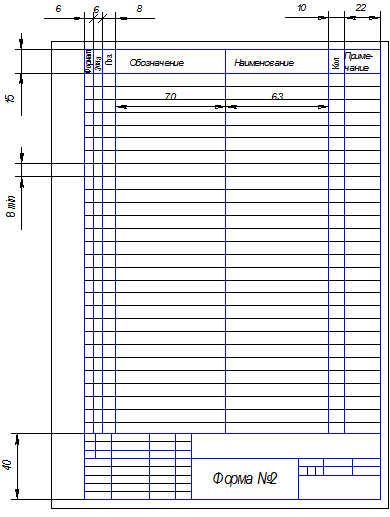 Если у вас есть контент, уже размещенный на вашем плакате, Adobe Spark Post автоматически изменит его размер, чтобы он соответствовал вашему новому макету плаката.
Если у вас есть контент, уже размещенный на вашем плакате, Adobe Spark Post автоматически изменит его размер, чтобы он соответствовал вашему новому макету плаката.
Поднимите чутье.
С помощью эксклюзивных дизайнерских ресурсов Adobe Spark легко придать своим проектам изюминку и индивидуальность. Добавляйте анимированные стикеры от GIPHY или применяйте текстовую анимацию для коротких графических видеороликов одним касанием. Мы позаботились обо всех скучных технических вещах, чтобы вы могли сосредоточиться на своем сообщении и стиле.Вы также можете добавить соавторов в свой проект, чтобы у вас было больше практических навыков, чтобы воплотить свой дизайн в жизнь.
Измените размер, чтобы контент стал еще шире.
Прошли те времена, когда приходилось запоминать размеры изображений для каждой отдельной платформы. Выбрав понравившийся дизайн, вы можете легко изменить его для любой социальной сети с помощью удобной функции автоматического волшебного изменения размера Adobe Spark. Просто продублируйте проект, нажмите «Изменить размер» и выберите платформу, для которой вы хотите его адаптировать, а наш ИИ позаботится обо всем остальном.Бум. Контент для всех ваших каналов в кратчайшие сроки.
Просто продублируйте проект, нажмите «Изменить размер» и выберите платформу, для которой вы хотите его адаптировать, а наш ИИ позаботится обо всем остальном.Бум. Контент для всех ваших каналов в кратчайшие сроки.
Сохраните и поделитесь своим дизайном плаката A3.
Когда ваш плакат будет готов, нажмите эту кнопку публикации. Мгновенно загрузите свой дизайн для печати дома, на работе или в школе или на профессиональном принтере. Затем продублируйте свой дизайн и переформатируйте его, чтобы сделать другие печатные элементы, такие как вывески, социальная графика или электронные письма. Adobe Spark сохраняет ваши дизайны, поэтому вы всегда можете вернуться к своему плакату, если вам нужно его обновить.
Создавайте плакаты ручной работы с творческим подходом.
Adobe Spark вдохновляет вас мыслить нестандартно, когда дело доходит до начала нового проекта. Начните создавать собственный дизайн плаката формата A3 с помощью Adobe Spark Post, а затем продублируйте его, чтобы создать социальную графику, открытки, раздаточные материалы, рекламные объявления и многое другое.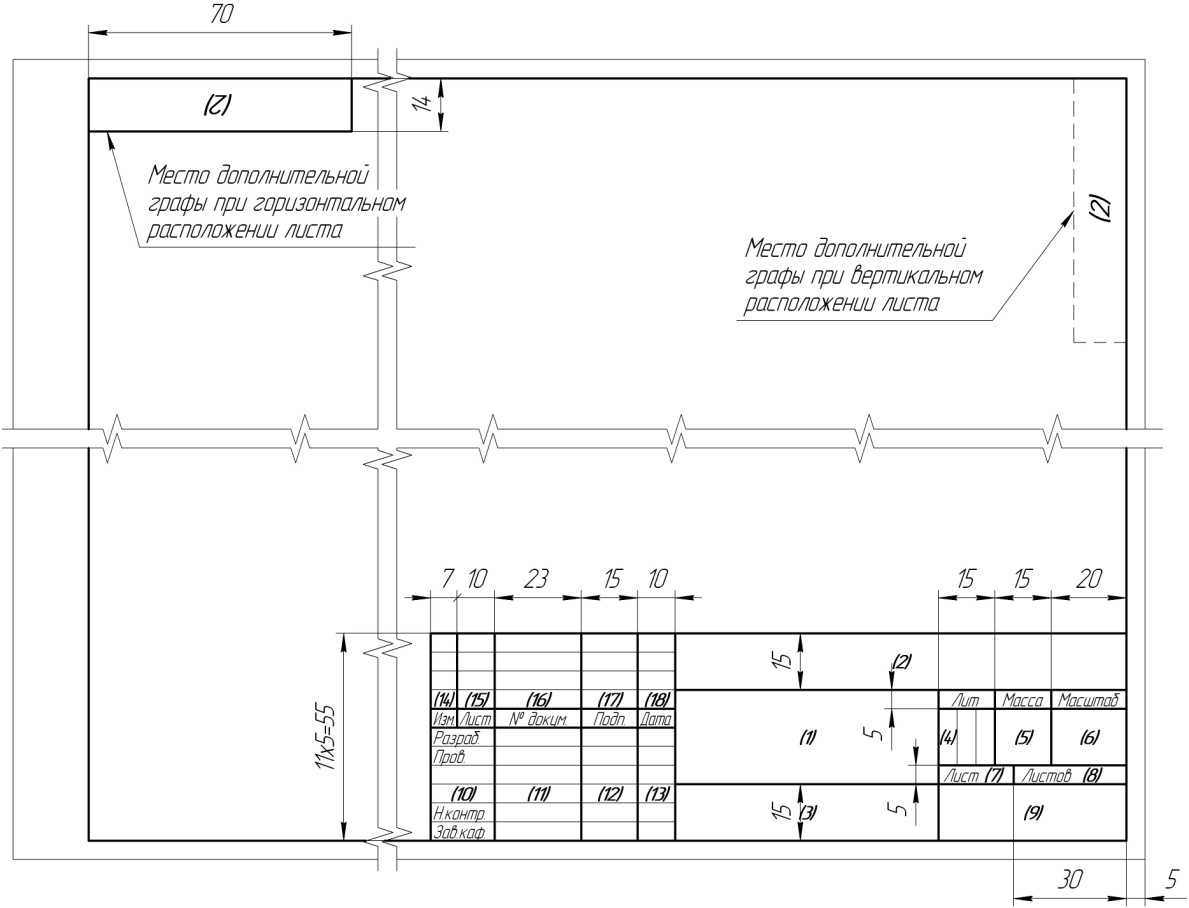 Есть бесконечные творческие возможности превратить ваш плакат в бесчисленное множество проектов.
Есть бесконечные творческие возможности превратить ваш плакат в бесчисленное множество проектов.
Позвольте Adobe Spark стать вашим экспертом в области дизайна плакатов формата A3.
Оттачивайте свои творческие способности с помощью Adobe Spark Post.Изучите профессионально разработанные шаблоны и создайте собственный плакат формата A3 с нуля. Создайте тему для своих дизайнов, используя фотографии, значки, логотипы, персонализированные шрифты и другие настраиваемые элементы, чтобы они выглядели полностью аутентичными. Дублируйте дизайны и измените их размер, чтобы обеспечить единообразие для нескольких типов ресурсов. Adobe Spark Post позволяет бесплатно и легко создавать, сохранять и делиться своими дизайнами за считанные минуты, так что вы можете добавлять соавторов, получать одобрение и демонстрировать свой плакат формата A3 для всего мира.
A1, A2, A3, A4 узнать о размерах бумаги.
Для разных вещей используются разные размеры бумаги – от стандартного журнала A4 до визитной карточки, размер которой обычно составляет около 85 x 55 мм. Ниже приводится список соответствующих размеров.
Ниже приводится список соответствующих размеров.
Все используют стандартные размеры бумаги, но понимаете ли вы, что они означают и почему?
Международный стандарт(ISO 216) определяет размеры бумаги, используемые сегодня в большинстве стран мира (за исключением США и Канады, которые используют свой собственный стандарт калибровки), и разработка этих соотношений размеров бумаги может быть датирована восемнадцатым веком. .До принятия этого стандарта размеры бумаги не вписывались ни в одну формальную систему и не работали с метрическими единицами измерения, и только в 1975 году, когда так много стран использовали эту систему калибровки бумаги, Международный стандарт был формализован.
Существует множество математических формул, лежащих в основе работы размеров бумаги A, B и C, но основная особенность заключается в том, что любое последующее измерение размера бумаги (например, A1, A2, A3, A4) определяется путем уменьшения вдвое размеров бумаги. предыдущий. Например, чаще всего используется формат бумаги A4 (297 мм x 210 мм), а следующий размер бумаги – A5 (210 мм x 148,5 мм), что составляет половину размера A4.
Например, чаще всего используется формат бумаги A4 (297 мм x 210 мм), а следующий размер бумаги – A5 (210 мм x 148,5 мм), что составляет половину размера A4.
Основное применение размеров бумаги A, B и C – их применение в конкретном проекте печати. Например, бумага формата C используется исключительно для изготовления конвертов и имеет такой размер, который позволяет листу бумаги формата A4 хорошо вписаться в конверт C4. Бумага размера B больше, чем размер A, и обычно используется для крупногабаритных проектов, таких как плакаты и папки, и позволяет печатать многостраничные документы на меньшем количестве листов и с меньшими затратами.
Обычно печатаемые предметы, такие как открытки (A6), флаеры (A5) или информационные бюллетени (A4), будут напечатаны в стандартном размере, по специальному запросу клиента создается что-то с индивидуальным размером, которое изменило бы это . Поэтому запрос цены на открытку будет основан на размере A6 (148,5 мм x 105 мм).
Ниже приведены размеры для различных форматов бумаги. Однако пока вы здесь, почему бы вам не ознакомиться с некоторыми из наших творческих работ. Никогда не знаешь, когда-нибудь у тебя могут возникнуть потребности в наших услугах, и в этом случае мы будем рады услышать от тебя.
Портфолио брендинга Рекламное портфолио
Портфолио брошюр Портфолио веб-дизайна
- A0 (841 мм x 1189 мм)
- A1 (594 мм x 841 мм)
- A2 (420 мм x 594 мм)
- A3 (297 мм x 420 мм)
- A4 (210 мм x 297 мм)
- A5 (148,5 x 210 мм)
- A6 (105 мм x 148,5 мм)
- A7 (74 мм x 105 мм)
- A8 (52 мм x 74 мм)
- A9 (37 мм x 52 мм)
- A10 (26 мм x 37 мм)
Как разработать и использовать шаблон процесса управления A3
Читали ли вы тома о различных бизнес-методологиях и философии непрерывного совершенствования или всего несколько статей, вас нельзя винить, если вы начали задаваться вопросом, неужели Toyota разработали все техники улучшения.
Они, безусловно, внесли большой вклад, но такие компании, как Motorola, General Electric, Nike и другие, расширили представление о силе позитивных изменений. Фактически, в наши дни компании, находящиеся далеко за пределами производственного сектора, в том числе в сфере здравоохранения, строительства и высшего образования, находят новые способы приблизиться к совершенствованию бизнес-процессов.
Тем не менее, нельзя отрицать, что многие инструменты и методы, которые предприятия любого рода считают полезными, были разработаны как часть производственной системы Toyota.
Процесс управления A3 является одним из примеров.
A3 Мышление
Мышление A3 – это управленческий подход, который превращает повседневное управление в практику обучения для всей организации. Управление A3 создает стандартный метод инноваций, планирования, решения проблем и обмена знаниями. Подход сосредоточен на организационном обучении в самой работе. Иногда это называют оперативным обучением.
Toyota считала, что каждая проблема, с которой сталкивается организация, может быть подробно описана на одном листе бумаги.Эта последовательность и точность вынуждают всех смотреть через одну линзу и признавать один и тот же набор фактов. Термин «A3» относится к международному формату бумаги, который используется для отчетов, обеспечивая четкость и сжатость информации. Обычно мы не используем бумагу формата A3 в США, но страница формата A3 имеет размер примерно 11 на 17 дюймов. В США бумага под названием Tabloid или Ledger близка к тому же размеру.
Способ представления информации является гибким в зависимости от организации и решаемой проблемы, что позволяет большинству компаний изменять дизайн в соответствии со своими индивидуальными потребностями.Конечно, современные компании используют решения по цифровому усовершенствованию шаблонов A3, делая размер бумаги несущественным, но концепция ограничения информации до удобоваримого размера важна, поэтому название – хорошее напоминание о простоте.
Использование A3 Management
Подход к решению проблем A3:
- Облегчает понимание проблем, их описание и поиск решения.
- Документирует операционное обучение каждого проекта улучшения
- Исследует комплексные решения для улучшения процессов
- Документы стандартные работы
- Объясняет новые продукты или концепции
Общие элементы шаблона процесса управления A3
Как мы уже говорили, дизайн каждого документа планирования формата A3 будет варьироваться в зависимости от потребности, но обычно они содержат:
- Имя: заголовок, включающий название проблемы, темы или вопроса.
- Владелец: человек, ответственный за доведение проблемы до решения или документирование решения проблемы или стандартной работы.
- Дата: Дата последней редакции документа A3.
- Предыстория: контекст, масштаб и срочность проблемы.
- Текущее состояние: все, что известно о текущей проблеме, процессе или проблеме.
- Цели / задачи: как выглядит успех и как его измерять?
- Анализ: текущее представление о коренных причинах проблемы и причине разрыва между текущим процессом и желаемым результатом.
- План: подробное описание плана действий, кто будет задействован и какие шаги будут предприняты для достижения цели.
- Последующие действия: План процесса проверки включает измерение, частоту шагов и командных игроков.
Ключи к успеху управления A3
Как и в случае любого бизнес-процесса, разница между большим успехом и слабыми результатами с A3 заключается в деталях. Самые эффективные менеджеры A3 полагаются на:
Стандартизация
Процесс A3 должен быть единообразным во всей организации, независимо от того, какой отдел или команда задействованы.Конкретный дизайн документа A3 может отличаться, но необходимые элементы должны быть стандартизированы, как и подход к разработке и распространению документа.
Это одна из областей, где может пригодиться программное обеспечение A3. Его можно использовать для обеспечения соблюдения требуемых элементов и предложения структуры для завершения документа и социализации.
Сотрудничество
Многие проекты улучшения процессов требуют сотрудничества более чем в одной функциональной области. Это одна из причин того, что стандартный процесс A3 так важен.
Управление A3 не происходит в пузыре; вам нужны люди из разных сфер и разных должностей, работающие вместе для решения общих проблем. Коллективный подход означает создание команды, ориентированной на решение конкретной проблемы и обеспечение доступа каждого к информации, необходимой для эффективной и действенной совместной работы. Это еще одна важная роль, которую играет программное обеспечение A3.
Видимость
Управление А3 – это не последовательный процесс. В организациях может одновременно выполняться множество проектов по улучшению.Вот почему так важно, чтобы менеджеры видели, что происходит во всех отделах и командах. Имея платформу A3, руководители могут детально изучить каждый реализуемый проект улучшения A3 и легко рассчитать влияние этой жизненно важной работы на бизнес.
Узнайте больше о программном обеспечении A3 из этого бесплатного вебинара.
Для получения более подробной информации о шаблонах управления A3 и A3 мы настоятельно рекомендуем книгу Джона Шука «Managing To Learn», которая была удостоена премии Shingo 2009 за выдающиеся достижения в исследованиях и публикациях по улучшению бизнеса.Он глубоко проникает в процессы управления, лидерства и наставничества Toyota.
Международная таблица размеров бумаги и конвертов от Neenah Paper
Подробные измерения для международных размеров бумаги и конвертов.
Существует три диапазона размеров с префиксом A, B и C. Наиболее широко используемой для обычной печати и бланков канцелярских бланков является серия A. Международный бланк – A4.
Изучите широкий выбор качественной бумаги и конвертов Neenah, чтобы найти то, что вам нужно.Стандартные международные размеры бумаги
| Размер | дюймов | Миллиметры |
|---|---|---|
| A0 | 33-1 / 8 х 46-13 / 16 | 841 x 1188 |
| A1 | 23-3 / 8 х 33-1 / 8 | 594 х 841 |
| A2 | 16-1 / 2 х 23-3 / 8 | 420 х 594 |
| A3 | 11-3 / 4 х 16-1 / 2 | 297 х 420 |
| A4 | 8-1 / 4 х 11-3 / 4 | 210 х 297 |
| A5 | 5-7 / 8 х 8-1 / 4 | 148 x 210 |
| A6 | 4-1 / 8 х 5-7 / 8 | 105 х 148 |
| A7 | 2-15 / 16 х 4-1 / 8 | 74 х 105 |
| A8 | 2-1 / 16 х 2-15 / 16 | 52 х 74 |
Стандартные международные размеры конвертов
| Размер | дюймов | Миллиметры | Подходящие форматы бумаги |
|---|---|---|---|
| C4 | 12-3 / 4 х 9 | 324 х 229 | Плоский формат A4 или A3, сложенный один раз |
| C5 | 6-3 / 8 x 9 | 162 х 229 | Плоский формат A5, A4, сложенный один раз, или A3, сложенный дважды |
| C6 | 4-1 / 2 х 6-3 / 8 | 114 х 162 | Плоский формат A6, A5, сложенный один раз, или A4, сложенный дважды |
| C7 / 6 | 3-1 / 2 х 6-1 / 2 | 89 х 165 | 1/3 A4 |
| DL | 4-1 / 4 х 8-5 / 8 | 110 х 220 | Однократное сгибание формата А5 или двойное сложение формата А4 |
Пример:
Как напечатать дизайн в натуральную величину на бумаге формата А3.
- Общие вопросы сообщества и инструкции
- /
- ВышивкаСтудия
- /
- Как напечатать дизайн в натуральную величину на бумаге формата А3.
- Сообщений: 82
- Спасибо получили: 8
, я до сих пор не могу понять, как печатать рисунки на бумаге A3 в реальном размере.Пытался поискать в настройках, но решения не нашел.
Всякий раз, когда я печатаю дизайн на бумаге A4 с масштабированием 1: 1, он получается правильно, но когда я перехожу на бумагу A3, отпечаток не приходит в реальном размере.
Пожалуйста, войдите или создайте аккаунт, чтобы присоединиться к беседе.
Меньше Более- Сообщений: 519
- Спасибо получили: 90
1. Выберите Файл> Печать
2. Выберите принтер из списка и затем щелкните Свойства
3. Найдите Размер бумаги и измените его на A3
4. Щелкните OK, чтобы закрыть окно свойств принтера
5. Щелкните Предварительный просмотр и выберите параметры вы хотите
6. Щелкните Печать
Сообщите мне, если это поможет.
Пожалуйста, войдите или создайте аккаунт, чтобы присоединиться к беседе.
Меньше Более- Сообщений: 426
- Спасибо получили: 106
- Сообщений: 82
- Спасибо получили: 8
Он печатает лист на бумаге формата A3, но не в формате 1: 1. Он увеличивает общий размер (включая дизайн и данные) до формата А3.
Та же проблема была и в wilcom 2006.
может кто-нибудь может проверить и подтвердить, случается ли это и с ними. У меня принтер XEROX 7830.
Пожалуйста, войдите или создайте аккаунт, чтобы присоединиться к беседе.
Меньше Более- Сообщений: 82
- Спасибо получили: 8
- Сообщений: 426
- Спасибо получили: 106
Предварительный просмотр выглядит нормально (при правильном размере A3, а не в формате A4).
Вложения:
Пожалуйста, войдите или создайте аккаунт, чтобы присоединиться к беседе.
Меньше Более- Сообщений: 82
- Спасибо получили: 8
Спасибо вам обоим за попытку помочь мне.
Не знаю, в чем проблема. Я переключился на другой принтер – сменил на A3 – напечатал дизайн в A3 – снова переключился на xerox 7830, напечатал тот же дизайн на A3, и все работало нормально.
Пожалуйста, войдите или создайте аккаунт, чтобы присоединиться к беседе.
Меньше Более- Сообщений: 519
- Спасибо получили: 90
Отправлено с моего SM-G950F с использованием Tapatalk
Пожалуйста, войдите или создайте аккаунт, чтобы присоединиться к беседе.
Меньше Более- Сообщений: 82
- Спасибо получили: 8
- Общие вопросы сообщества и инструкции
- /
- ВышивкаСтудия
- /
- Как напечатать дизайн в натуральную величину на бумаге формата А3.
Время создания страницы: 0,264 секунды
A4, A5, A3, DL, 210 x 210 мм
Плотность бумаги – это толщина листа бумаги, который вы выбираете для своей печатной продукции. На сайте DigitalPrinting.co.uk мы предлагаем широкий выбор весов для вашей брошюры.
Плотность бумаги повлияет на стоимость вашей окончательной печати, однако она также может повлиять на воспринимаемое качество вашей брошюры.
(Узнайте больше о плотности бумаги в нашем недавнем блоге: руководство по плотности бумаги при разработке брошюры)
Размер бумаги – еще один важный аспект, который следует учитывать при разработке брошюры.
Размер страниц, которые вы решите использовать, часто влияет на то, что вы можете включить в свою брошюру, поэтому важно, чтобы вы приняли это решение, прежде чем приступить к разработке своей брошюры, чтобы вы знали, сколько места у вас есть для работы.
Увеличение размера страниц может дать вам больше места для работы и творчества, но это также может быть дороже. Выбор меньшего размера страницы может помочь вам сэкономить деньги, но также может уменьшить объем пространства, необходимого для передачи вашего сообщения.Однако меньшие размеры страниц могут оказать влияние и могут особенно хорошо работать при предоставлении вспомогательной информации для продуктов.
Распространенные форматы бумаги для брошюр:
A4:
Самый популярный формат бумаги при создании брошюр – A4. A4 – наиболее часто используемый формат бумаги в мире, формат и размер, с которыми потребители знакомы. Размеры страницы A4: высота 297 мм x ширина 210 мм (11,69 дюйма x 8,27 дюйма).Страница формата А4 также занимает площадь 0,65 кв. Фута. Когда дело доходит до создания брошюры формата А4, ваш дизайн представляет собой сложенную страницу формата А3. Вот почему важно помнить о площади под обрез и любых полях.
A5:
A5 занимает второе место в рейтинге самых популярных форматов бумаги. Брошюра формата А5 представляет собой сложенную страницу формата А4 и представляет собой гораздо более компактную брошюру, которая позволяет вам расставить приоритеты в своей информации, чтобы предоставить наиболее важные сведения вашим клиентам.Однако он предоставляет вам достаточно места для творчества, особенно если вы используете его в качестве брошюры для демонстрации продуктов или изображений. Страница A5 имеет размеры 210 мм в высоту и 148 мм в ширину (8,27 дюйма x 5,83 дюйма). Опять же, важно помнить размеры выпуска за обрез и поля, чтобы убедиться, что вы используете правильную область при проектировании для печати с брошюрой A5.
A3:
Еще один популярный формат брошюр, который может быть большего размера, но тем не менее обеспечивает отличное визуальное воздействие, – это брошюра формата A3.Брошюры формата A3 представляют собой сложенные страницы формата A2 и часто используются для брошюр с меньшим количеством страниц из-за дополнительных затрат на печать больших страниц. Однако они предоставляют вам дополнительное пространство для творчества и могут стать отличным способом продемонстрировать серию продуктов. Размеры страниц A3: высота 297 мм x ширина 420 мм (11,69 дюйма x 16,54 дюйма). Эти размеры также совпадают с длиной страницы A4 (297 мм) и шириной страницы A2 (420 мм).
DL:
Еще одним все более популярным размером страницы для брошюр является 1/3 A4 или DL, как он более известен.DL означает размер по длине, а три DL составляют страницу формата A4. Размер DL чрезвычайно популярен для создания брошюр и меню и идеально подходит для вкладывания в конверты. Это делает брошюры DL популярным размером для прямых почтовых рассылок. Если вы рассматриваете размер страницы DL для брошюры, ключевые размеры, о которых следует помнить, – это 210 мм в высоту и 99 мм в ширину.
210 мм x 210 мм:
Популярный размер брошюр, с которым мы регулярно сталкиваемся в Digital Printing, – 210 мм x 210 мм.Такой квадратный подход становится все более популярным среди компаний, которые хотят выделить свои продукты и услуги.
Другие размеры бумаги, которые следует учитывать:
Хотя мы рассмотрели некоторые из самых популярных форматов бумаги для брошюр, также можно просмотреть большие или меньшие страницы, чтобы сделать вашу брошюру действительно запоминающейся.
Теперь, когда у вас есть представление о разных размерах страниц, которые можно использовать при разработке следующей брошюры, пора задуматься о том, как создать брошюру, которую ваши клиенты захотят прочитать.
Размер и тип бумаги, которую вы выбираете для своей брошюры, хороши настолько, насколько хороша информация, которую вы в нее вкладываете. Не торопитесь, чтобы донести правильное сообщение и правильно ищите свою брошюру.
Чтобы получить дополнительную информацию о разработке брошюры для печати, свяжитесь с нашей командой экспертов сегодня или свяжитесь с нами через Facebook и Twitter.
Брошюры
Изменить размер страницы, размер бумаги или ориентацию страницы в Publisher
Размер страницы относится к области вашей публикации.Размер бумаги или листа – это размер бумаги, используемой для печати.
Ориентация относится к книжной (вертикальной) или альбомной (горизонтальной) компоновке. Дополнительные сведения об изменении ориентации см. В разделе «Изменение ориентации страницы».
В этой статье
О размере страницы, размере бумаги и альбомной / книжной ориентации
Любой макет публикации, который вы выбираете в Publisher, включает размер и ориентацию страницы, наиболее часто используемые для этого конкретного типа публикации.Вы можете изменить размер и ориентацию страницы, а также предварительно просмотреть изменения в группе Page Setup на вкладке Page Design . Вы можете изменить размер и ориентацию бумаги, а также предварительно просмотреть изменения и соотношение между размером страницы и размером бумаги на вкладке Печать в представлении Backstage. Для получения дополнительной информации о вкладке Печать см. Печать.
Задавая размер или ориентацию страницы и бумаги отдельно, вы можете контролировать положение страницы на бумаге и избегать смещения отпечатков.Вы также можете создать обрез по краю страницы, распечатав на бумаге, которая больше, чем ваша публикация, и обрезав ее до готового размера, и вы можете распечатать несколько страниц на одном листе.
Размер страницы, размер бумаги или ориентация отдельных страниц
Вы не можете изменить размер страницы, размер бумаги или ориентацию отдельных страниц в многостраничной публикации. Чтобы создать многостраничную публикацию, содержащую разные отдельные страницы, необходимо создать отдельные публикации для каждого размера бумаги, размера страницы или ориентации, а затем вручную собрать печатную публикацию.
Верх страницы
Изменить размер страницы
Эта процедура устанавливает размер вашей публикации. Например, вы можете использовать этот метод, чтобы выбрать размер печатной публикации для печати плаката размером 22 на 34 дюйма при печати – независимо от того, может ли ваш принтер обрабатывать один большой лист бумаги или вы будете печатать плакат. как количество перекрывающихся листов бумаги (называемых плиткой).
Примечание: Вы можете создавать публикации размером от 240 на 240 дюймов.
Выберите размер страницы
Выберите вкладку Page Design .
В группе Параметры страницы выберите Размер и щелкните значок, представляющий желаемый размер страницы.Например, нажмите Letter (книжная) 8,5 x 11 дюймов . Если вы не видите нужный размер, либо нажмите Дополнительные стандартные размеры страницы , либо нажмите Создать новый размер страницы , чтобы создать нестандартный размер страницы. дополнительную информацию о создании новых нестандартных размеров страниц см. в диалоговом окне «Пользовательский размер страницы».
Создать нестандартный размер страницы
Выберите вкладку Page Design .
В группе Параметры страницы выберите Размер , затем Создать новый размер страницы . В разделе Page введите нужную ширину и высоту.
Верх страницы
Измените размер бумаги
Используемый принтер определяет размеры бумаги, на которой вы можете печатать.Чтобы проверить диапазон размеров бумаги, на которой может печатать ваш принтер, обратитесь к руководству для вашего принтера или просмотрите размеры бумаги, которые в настоящее время установлены для вашего принтера, в диалоговом окне Print Setup .
Чтобы напечатать публикацию на листах бумаги, которые соответствуют размеру страницы публикации, убедитесь, что размер страницы и размер бумаги совпадают. Если вы хотите напечатать публикацию на бумаге другого размера – например, чтобы создать без полей или напечатать несколько страниц на одном листе, – измените только размер бумаги.
В меню Файл щелкните Настройка печати .
В диалоговом окне Настройка печати в разделе Бумага выберите нужный размер бумаги из списка Размер .
Верх страницы
Изменить ориентацию страницы
Вы можете изменить ориентацию страницы на книжную и альбомную.
Выберите вкладку Page Design .
В группе Параметры страницы выберите раскрывающееся меню Ориентация и выберите Книжная или Альбомная .
Верх страницы
Изменить размер линейки
Необходимо измерять документ в сантиметрах, а не в дюймах? Вы можете изменить линейку на сантиметры, пики, точки или пиксели вместе с дюймами.


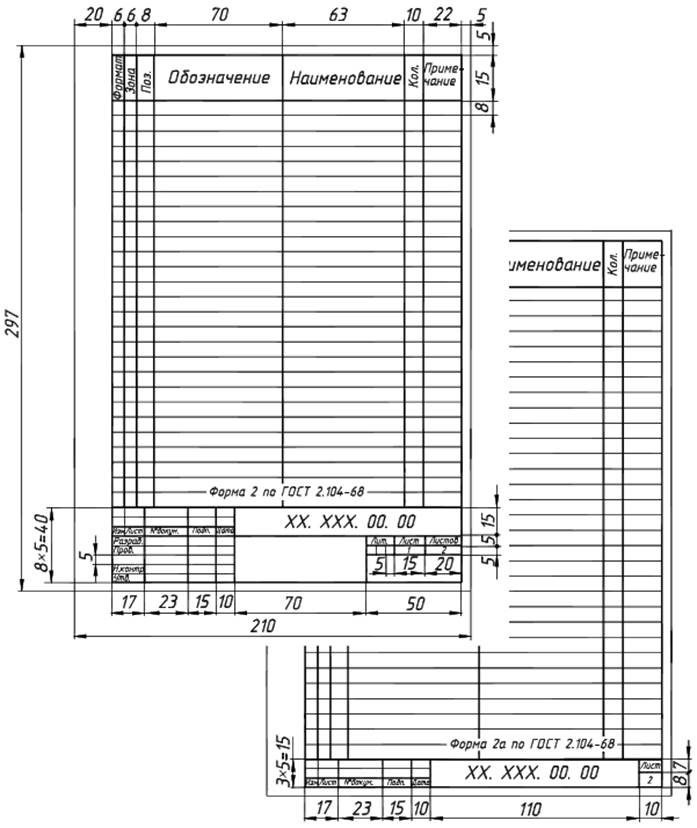 .. и на этом всё), рекомендую ознакомиться вот с этим материалом: https://ocomp.info/ne-pechataet-printer-chto-delat.html
.. и на этом всё), рекомендую ознакомиться вот с этим материалом: https://ocomp.info/ne-pechataet-printer-chto-delat.html 2.
2.